上一篇
PPT设置 自动播放 幻灯片自动播放与居中操作方法详解
- 问答
- 2025-07-31 22:51:47
- 5
📢 最新消息:2025年微软PPT新增智能排版功能,自动播放设置更流畅!
还在为会议中手动翻页PPT手忙脚乱?🤔 今天教你一键搞定幻灯片自动播放+居中显示,让汇报像刷短视频一样丝滑~
🔧 第一步:PPT基础设置
- 打开你的PPT文件 → 点击顶部菜单栏的【幻灯片放映】。
- 勾选“使用计时”:在【设置】分组里找到“设置幻灯片放映”,勾选“使用计时”选项(这样PPT才会按设定时间自动切换)。
💡 小技巧:如果PPT里有动画,记得在【动画】选项卡中检查每个动画的触发方式是否为“与上一动画同时”或“之后”,避免自动播放时卡顿。
⏱️ 第二步:调整每页播放时长
- 进入“排练计时”模式:点击【幻灯片放映】→【排练计时】,此时PPT会全屏播放并开始记录你在每页的停留时间。
- 手动控制节奏:按键盘→键切换下一页,系统会自动记录当前页的停留秒数。
- 保存计时数据:结束时点击【是】,下次播放时PPT就会按你的排练时间自动翻页啦!
🎯 适用场景:产品发布会、课堂课件等需要精准控时的场景。

🖥️ 第三步:强制幻灯片居中显示
有时候投影仪或显示器比例不同,PPT可能会偏移,解决方法:
- 设计选项卡 → 点击【幻灯片大小】→ 选择【自定义幻灯片大小】。
- 修改幻灯片比例:建议设置为与播放设备一致(如16:9或4:3)。
- 勾选“确保适合”:在弹窗中勾选“最大化”或“确保适合”,避免内容被裁剪。
⚠️ 注意:如果文字/图片仍偏移,可能是模板自带边距问题,需手动调整文本框位置。
🚀 高阶技巧:循环播放+无人值守模式
适合展会、展台等场景:
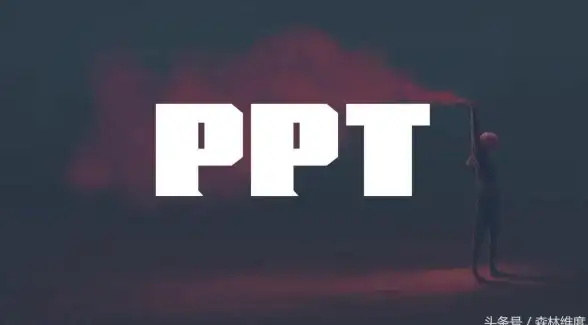
- 设置幻灯片循环:【幻灯片放映】→【设置幻灯片放映】→ 勾选“循环放映,按ESC键终止”。
- 禁用鼠标点击:在同一个窗口中取消勾选“放映时显示工具栏”,防止观众误触切换。
💬 用户反馈:搭配“淡入淡出”切换效果,自动播放更显专业!(设置路径:【切换】→ 选择效果→ 调整持续时间)
🌰 举个栗子
假设你要做一个3分钟的产品介绍:
- 封面页:停留5秒
- 核心功能页:每页10秒
- 结尾联系方式页:停留15秒
用排练计时设定好后,全屏播放即可躺平当观众~
🎉 总结:自动播放+居中=职场人必备偷懒技能!赶紧打开PPT试试吧~ 有疑问欢迎评论区交流👇**
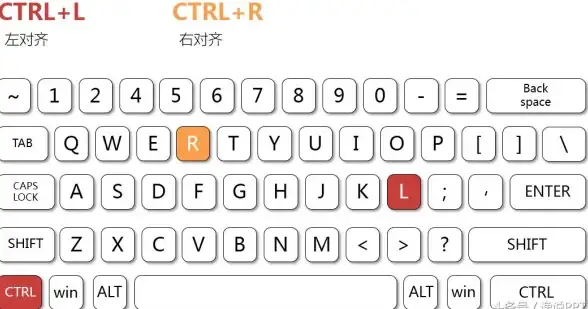
(本文操作基于Microsoft 365版本,2025年7月验证)
本文由 马伟彦 于2025-07-31发表在【云服务器提供商】,文中图片由(马伟彦)上传,本平台仅提供信息存储服务;作者观点、意见不代表本站立场,如有侵权,请联系我们删除;若有图片侵权,请您准备原始证明材料和公证书后联系我方删除!
本文链接:https://vps.7tqx.com/wenda/498977.html
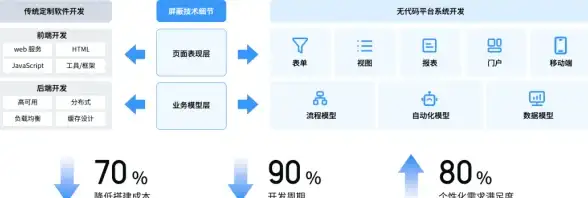




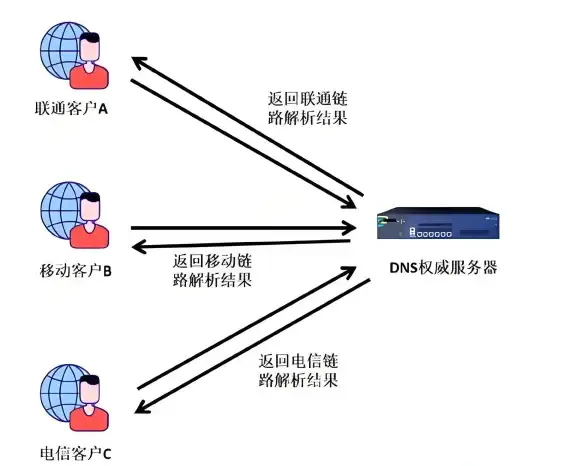



发表评论